Vẻ đẹp của những đóa hoa từ lâu đã là nguồn cảm hứng bất tận…
Hướng dẫn sử dụng Gmail offline (Gmail ngoại tuyến)
Trước đây, việc sử dụng Gmail luôn phụ thuộc vào kết nối mạng ổn định. Nếu mạng gặp vấn đề, công việc của bạn cũng bị gián đoạn. Bạn đã bao giờ lo lắng về việc mất kết nối mạng khi đang làm việc quan trọng? Với Gmail offline, bạn hoàn toàn có thể yên tâm. Với tính năng Gmail Offline, bạn hoàn toàn có thể tiếp tục làm việc với email ngay cả khi không có kết nối internet. Điều này mang đến sự tiện lợi và linh hoạt hơn cho người dùng.
Cách sử dụng tính năng Gmail offline
Trong bài viết này, Gimasys sẽ hướng dẫn bạn sử dụng tính năng Gmail offline khi cần thiết theo các bước sau đây:
Step 1: Đăng nhập vào tài khoản Gmail của bạn trên trình duyệt web của điện thoại hoặc máy tính.Truy cập vào “Cài đặt” (biểu tượng bánh răng) và chọn “Xem tất cả chế độ Cài đặt”
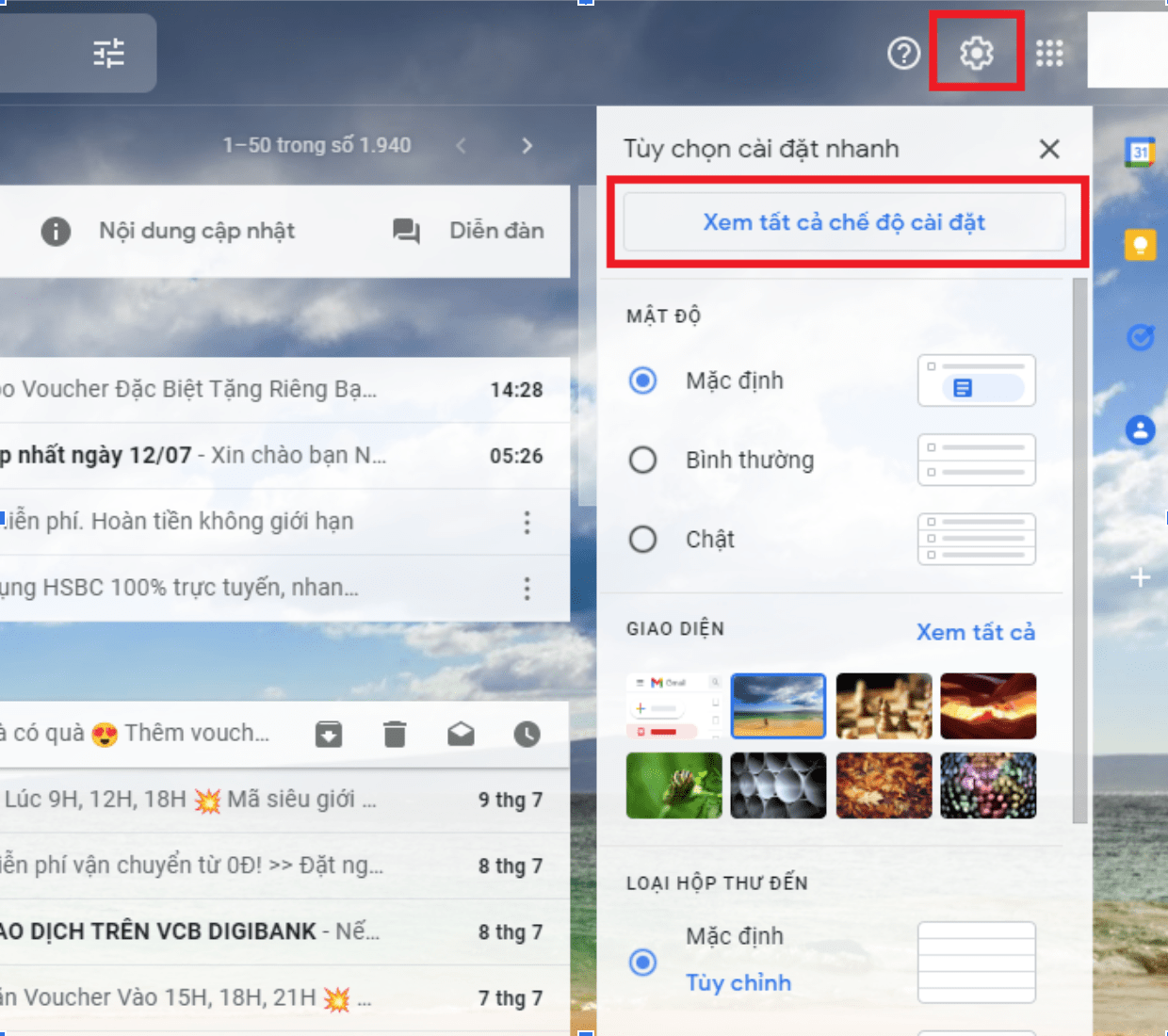
Step 2: Truy cập vào mục “Ngoại tuyến” và chọn “Bật thư ngoại tuyến” để dùng tính năng này.
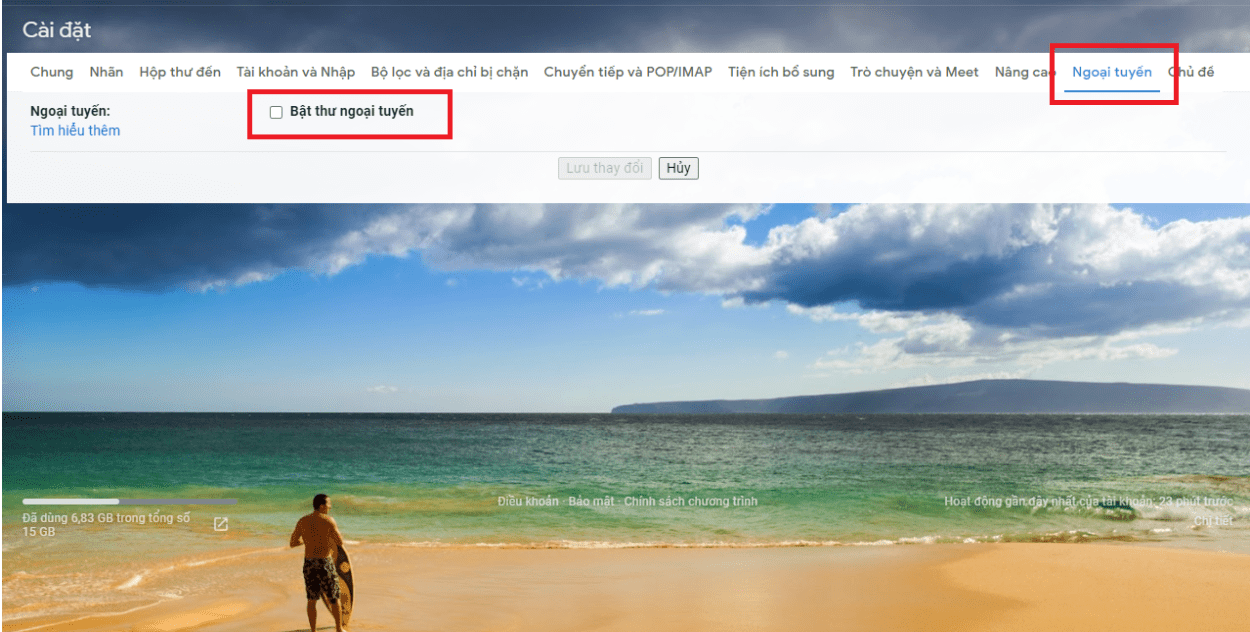
Step 3: Tại đây, màn hình sẽ hiện lên những tùy chọn mới, ở mục “Cài đặt đồng bộ hóa”, bạn có thể chọn số ngày lưu trữ mail từ 7, 30 và 90 ngày tùy theo nhu cầu.
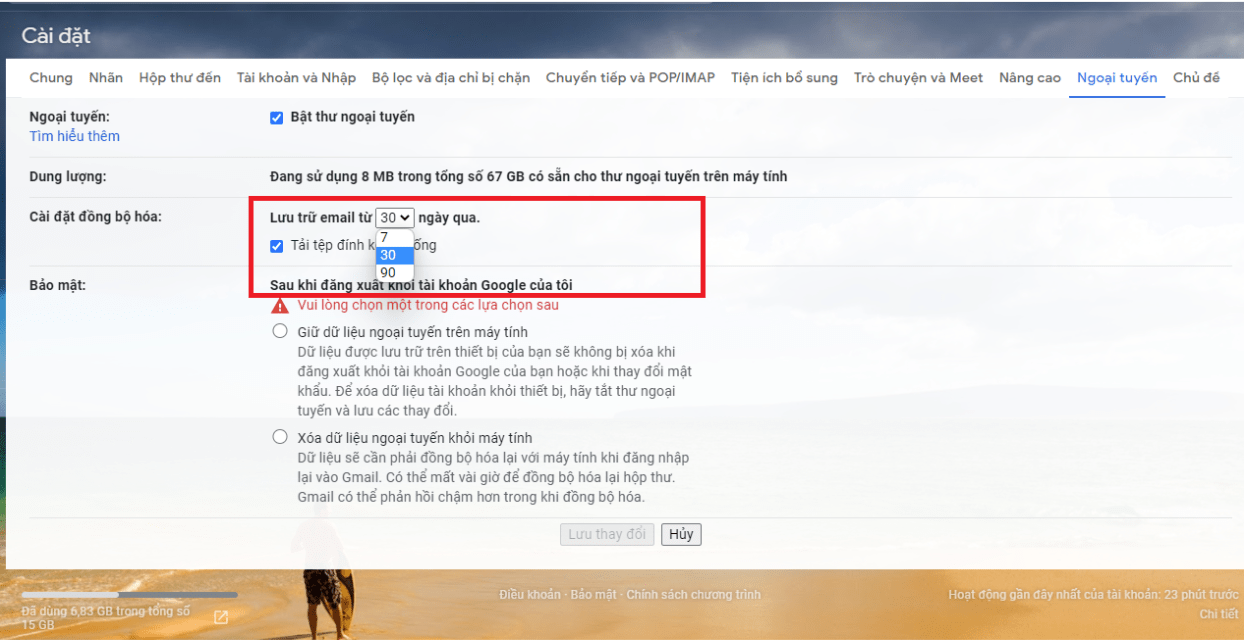
Step 4: Bạn có thể lựa chọn “Giữ lại hoặc xóa bỏ dữ liệu ngoại tuyến” trên máy tính khi đăng xuất. Nếu dữ liệu đó quan trọng, chúng tôi khuyên bạn nên chọn giữ lại để tránh mất thông tin.
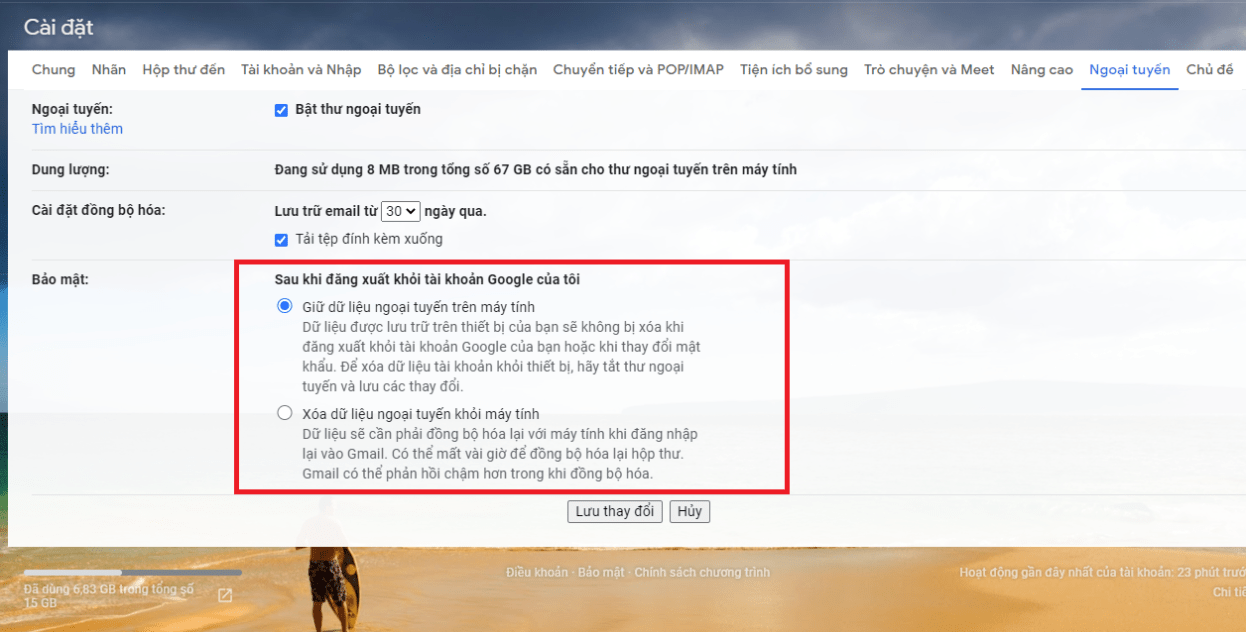
Step 5: Sau khi thực hiện các bước trên, hãy nhấn “Lưu thay đổi” và chọn “Đã hiểu”. Như vậy, bạn đã kích hoạt thành công tính năng Gmail Offline. Bây giờ, bạn có thể thoải mái trải nghiệm tính năng này rồi.
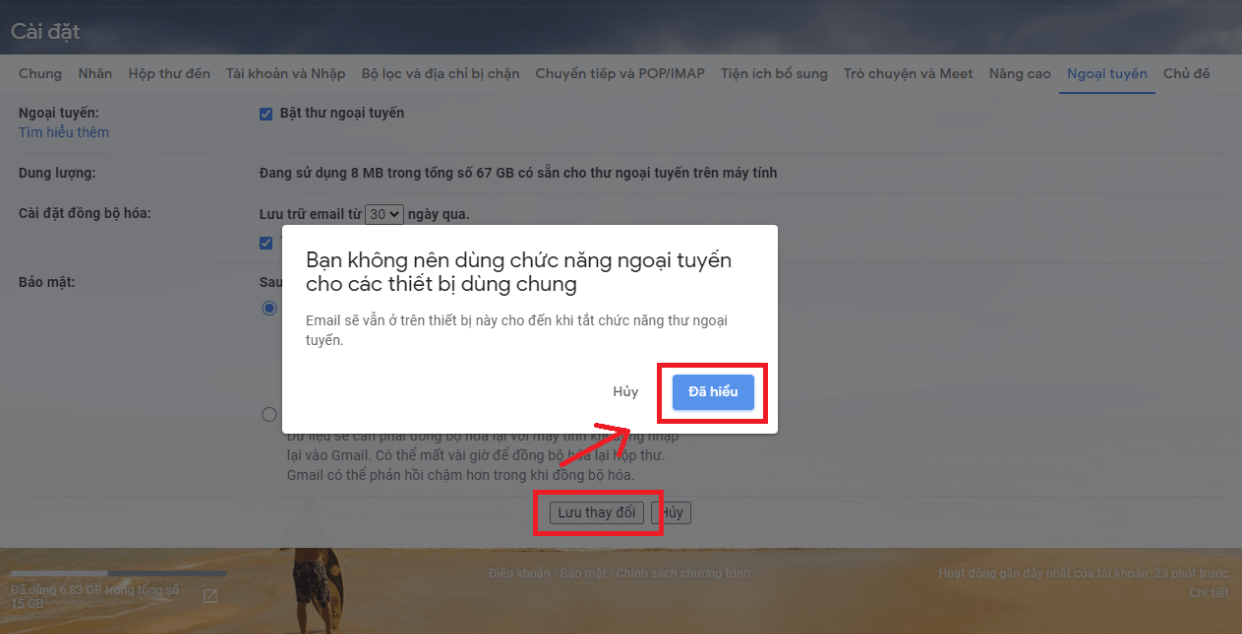
Để đảm bảo công việc không bị gián đoạn khi mạng gặp sự cố, hãy tham khảo hướng dẫn chi tiết về cách sử dụng Gmail ngoại tuyến trong bài viết trên. Tính năng này sẽ giúp bạn luôn kết nối và làm việc hiệu quả.
Lưu ý khi sử dụng Gmail offline
Tính năng Gmail offline tuỳ vào từng trường hợp khẩn cấp thì sẽ phát huy được sự tiện lợi cho người dùng. Tuy nhiên, bạn cũng nên lưu ý đây chỉ là tính năng ‘chữa cháy’, việc sử dụng Gmail vẫn sẽ tốt hơn và cập nhật real-time hơn khi bạn có mạng kết nối ổn định. Dưới đây là hai lưu ý nổi bật nhất cho người dùng Gmail offline:
- Đây là tính năng phòng cho trường hợp lỗi mạng hoặc bị mất kết nối, chứ không phải sử dụng Gmail luôn trong trạng thái ngoại tuyến.
- Gmail trên điện thoại để sử dụng tính năng này cần phải sử dụng bằng Google Chrome dưới chế độ trang web máy tính.
- Dữ liệu đồng bộ: Các email sẽ được đồng bộ hóa với máy tính của bạn khi bạn kết nối lại với internet.
- Dung lượng lưu trữ: Bạn nên thường xuyên xóa các email không cần thiết để giải phóng dung lượng lưu trữ.
- Tính năng hạn chế: Một số tính năng của Gmail có thể không hoạt động khi bạn đang ở chế độ offline.
Khi nào bạn nên sử dụng tính năng Gmail offline?
Tính năng Gmail offline là một công cụ hữu ích giúp bạn tiếp cận và làm việc với email ngay cả khi không có kết nối internet. Đây là một lựa chọn tuyệt vời trong các tình huống sau:
- Khi bạn đang ở nơi không có kết nối mạng:
- Trên máy bay, tàu hỏa, hoặc các khu vực có sóng yếu.
- Trong các cuộc họp hoặc sự kiện mà bạn không muốn bị phân tâm bởi thông báo email mới.
- Khi bạn muốn tập trung vào công việc mà không bị gián đoạn bởi email:
- Bạn có thể tắt thông báo email và chỉ kiểm tra khi cần thiết.
- Khi bạn muốn tiết kiệm dung lượng dữ liệu:
- Bằng cách sử dụng Gmail offline, bạn sẽ không cần tải xuống các email mới liên tục.
- Khi bạn cần truy cập email một cách nhanh chóng:
- Không cần chờ đợi kết nối mạng để xem email mới.
Conclusion
Use our Gmail offline mang lại nhiều lợi ích đáng kể. Bạn có thể tăng năng suất làm việc nhờ khả năng làm việc liên tục mà không bị gián đoạn bởi kết nối mạng. Ngoài ra, tính năng này còn giúp tiết kiệm thời gian, giảm thiểu rủi ro bị tấn công khi sử dụng mạng công cộng và giúp bạn tập trung hơn vào công việc. Tuy nhiên để bạn có thể kịp thời nắm bắt các mail được gửi đến hoặc cập nhật mới nhất thì bạn vẫn nên sử dụng Gmail online – có kết nối mạng ổn định nhé, tính năng Gmail offline sẽ mang tính tạm thời vào một số trường hợp nhất định.



